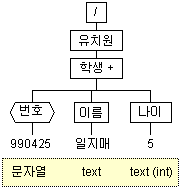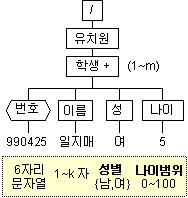1. 단축키 설명
○ Alt + Enter 셀 안에 있는 내용 입력시 새 줄을 만들어 줍니다.
○ Ctrl + Enter 셀 범위를 지정한 후 내용을 입력하고 Ctrl+Enter를 누르면 셀 범위에 동일한 내용이 채워집니다.
○ Shift + Enter 셀 입력을 완료하고 위의 이전 셀을 선택합니다.
○ Tab 셀 입력을 완료하고 오른쪽에 있는 다음 셀을 선택합니다.
○ Shift + Tab 셀 입력을 완료하고 왼쪽에 있는 이전 셀을 선택합니다.
○ F4 또는 Ctrl + Y 바로 전에 작업한 내용을 반복합니다.
○ Ctrl + Z 바로 전에 작업한 내용을 취소합니다.
○ Ctrl + D 빈 셀에 데이터를 입력한 후 아래 셀로 이동하고 Ctrl+D를 누르면 동일한 내용이 채워집니다.
○ Ctrl + R 빈 셀에 데이터를 입력한 후 오른쪽 셀로 이동하고 Ctrl+R을 누르면 동일한 내용이 채워집니다.
○ Ctrl + F3 범위를 지정한 후 Ctrl+F3을 누르면 셀 영역에 셀 이름을 바로 지정할 수 있습니다.
○ Ctrl + Shift + F3 행/열 레이블을 기준으로 이름을 정의할 수 있습니다.
○ Ctrl + K 하이퍼링크를 삽입합니다.
○ Ctrl + ;(세미콜론) 오늘 날짜를 자동으로 입력합니다.
○ Ctrl + Shift + :(콜론) 현재 시간을 자동으로 입력합니다.
○ Alt+아래쪽 화살표 목록의 현재 열 값을 드롭다운 목록으로 나타냅니다.
2. 데이터 서식 단축키 설명
○ Alt + '(아포스트로피) 스타일 대화 상자를 나타냅니다.
○ Ctrl + 1 셀 서식 대화 상자를 나타냅니다.
○ Ctrl + 2 데이터를 입력한 후 범위를 지정하고 Ctrl+2를 누르면 데이터에 강조가 지정되거나 제거됩니다.
○ Ctrl + 3 데이터를 입력한 후 범위를 지정하고 Ctrl+3을 누르면 데이터에 기울임꼴이 지정되거나 제거됩니다.
○ Ctrl + 4 데이터를 입력한 후 범위를 지정하고 Ctrl+4를 누르면 데이터에 밑줄이 지정되거나 제거됩니다.
○ Ctrl + 5 데이터를 입력한 후 범위를 지정하고 Ctrl+5를 누르면 데이터에 취소선이 지정되거나 제거됩니다.
○ Ctrl + Shift + $ 소수 두 자리의 통화 서식을 적용합니다. (음수는 괄호로 표시)
○ Ctrl + Shift + % 소수 자릿수 없이 백분율 서식을 적용합니다.
○ Ctrl + Shift + # 일, 월, 년의 날짜 서식을 적용합니다.
○ Ctrl + Shift + @ 시간과 분, AM/PM으로 시간 서식을 적용합니다.
○ Ctrl + I 기울임꼴 서식을 적용하거나 제거합니다.
○ Ctrl + U 밑줄 서식을 적용하거나 제거합니다.
○ Ctrl + 9 선택한 행을 숨깁니다.
○ Ctrl+Shift+((여는 괄호) 선택 영역 안에서 숨겨진 행의 숨김을 모두 취소합니다.
○ Ctrl + 0(영) 선택한 열을 숨깁니다.
○ Ctrl+Shift+)(닫는 괄호) 선택 영역 안에서 숨겨진 열의 숨김을 모두 취소합니다.
○ Ctrl+Shift+&(앰퍼샌드) 선택한 셀에 윤곽선 테두리를 적용합니다.
○ Ctrl + Shift + _(밑줄) 선택한 셀에서 윤곽선 테두리를 제거합니다.
3. 기타 단축키 설명
○ F11 또는 Alt + F1 현재 범위의 데이터에 대한 차트를 만듭니다.
○ Ctil+PgUp, Ctrl+PgDn 시트간에 이동을 할 때 사용할 때 사용합니다.
○ Ctrl + - 선택된 행 또는 열을 삭제합니다.
○ Ctrl + Shift + + 선택된 행 또는 열을 삽입합니다.
○ Alt + F11 Visual Basic Editor 창을 열어줍니다. VBA 소스 코드를 확인할 때 사용합니다.
○ Ctrl + Shift + * 현재 입력된 데이터의 전체 범위를 선택합니다.
○ Ctrl + ~ 현재 시트에서 셀에 입력된 수식을 확인하고 싶다면 해당 셀을 선택하고 Ctrl + ~를 누르면 됩니다. 다시 누르면 원래 상태로 돌아갑니다.